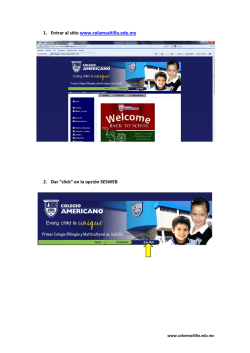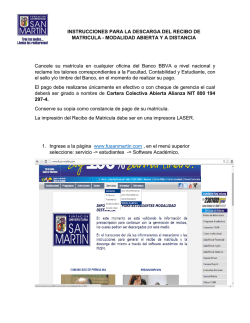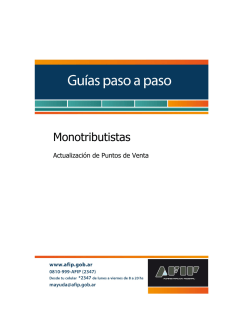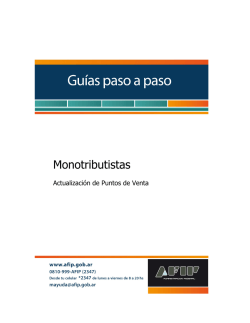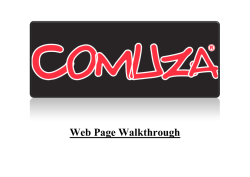Descargue el manual de impresiones para la
MANUAL PARA LA IMPRESIÓN DE RECIBOS DE MATRICULA 1. OBJETIVO Este manual tiene como objetivo orientar a los estudiantes en la realización del procedimiento de impresión del recibo de matrícula desde algunos navegadores de Internet. 2. PROCEDIMIENTO DE IMPRESIÓN PARA GOOGLE CHROME 2.1. 2.2. 2.3. Ingrese al portal de la Universidad EAN en la dirección de Internet www.ean.edu.co. Haga click en el botón “HERRAMIENTAS” ubicado en la parte superior de la página. En el panel de herramientas seleccione la opción “Orden de Matrícula” 2.4. Seleccione el link según corresponda (Pregrados, Especializaciones, Maestrías, Doctorados). Para el caso de las especializaciones lea atentamente la información relacionada con el seminario de investigación. 2.5. Digite el número de identificación del estudiante y haga click en el botón “entrar” 2.6. Seleccione el plan de estudios haciendo click sobre el nombre en letras de color rojo. 2.7. Seleccione el recibo haciendo click sobre el número en letras de color rojo. 2.8. El sistema le presentará el formato de pago. Descárguelo a su equipo de cómputo. Guardar con este icono 2.9. Vaya al directorio en el cual guardo el archivo y haga doble click sobre el archivo. Asegúrese que el equipo donde este descargando el recibo de pago tenga instalado el aplicativo Acrobat Reader. 2.10. Desde el aplicativo Acrobat Reader realice la impresión. Imprimir con este icono Imprimir con este botón 2.11. Tenga en cuenta las siguientes recomendaciones al momento de imprimir el recibo de pago. La impresión la debe realizar en impresora láser con una calidad de impresión normal, (preferible óptima calidad). No es necesario que la imprima en color. Asegúrese que el tamaño de impresión sea carta La impresión se debe hacer en papel Bond. Verifique que el código de barras que se imprime en el recibo este completo dentro de la hoja impresa. 3. PROCEDIMIENTO DE IMPRESIÓN PARA INTERNET EXPLORER 3.1. 3.2. 3.3. Ingrese al portal de la Universidad EAN en la dirección de Internet www.ean.edu.co. Haga click en el botón “HERRAMIENTAS” ubicado en la parte superior de la página. En el panel de herramientas seleccione la opción “Orden de Matrícula” 3.4. Seleccione el link según corresponda (Pregrados, Especializaciones, Maestrías, Doctorados). Para el caso de las especializaciones lea atentamente la información relacionada con el seminario de investigación. 3.5. Digite el número de identificación del estudiante y haga click en el botón “entrar” 3.6. Seleccione el plan de estudios haciendo click sobre el nombre en letras de color rojo. 3.7. Seleccione el recibo haciendo click sobre el número en letras de color rojo. 3.8. El sistema le presentará el formato de pago. Imprima desde esta pantalla la orden Imprimir con este botón Imprimir con este botón 3.9. Tenga en cuenta las siguientes recomendaciones al momento de imprimir el recibo de pago. La impresión la debe realizar en impresora láser con una calidad de impresión normal, (preferible óptima calidad). No es necesario que la imprima en color. Asegúrese que el tamaño de impresión sea carta La impresión se debe hacer en papel Bond. Verifique que el código de barras que se imprime en el recibo este completo dentro de la hoja impresa. Para los demás navegadores se recomienda no imprimir directamente desde el navegador sino descargar el archivo e imprimirlo desde el explorador de Windows tal como se refiere para el navegador Google Chrome.
© Copyright 2026